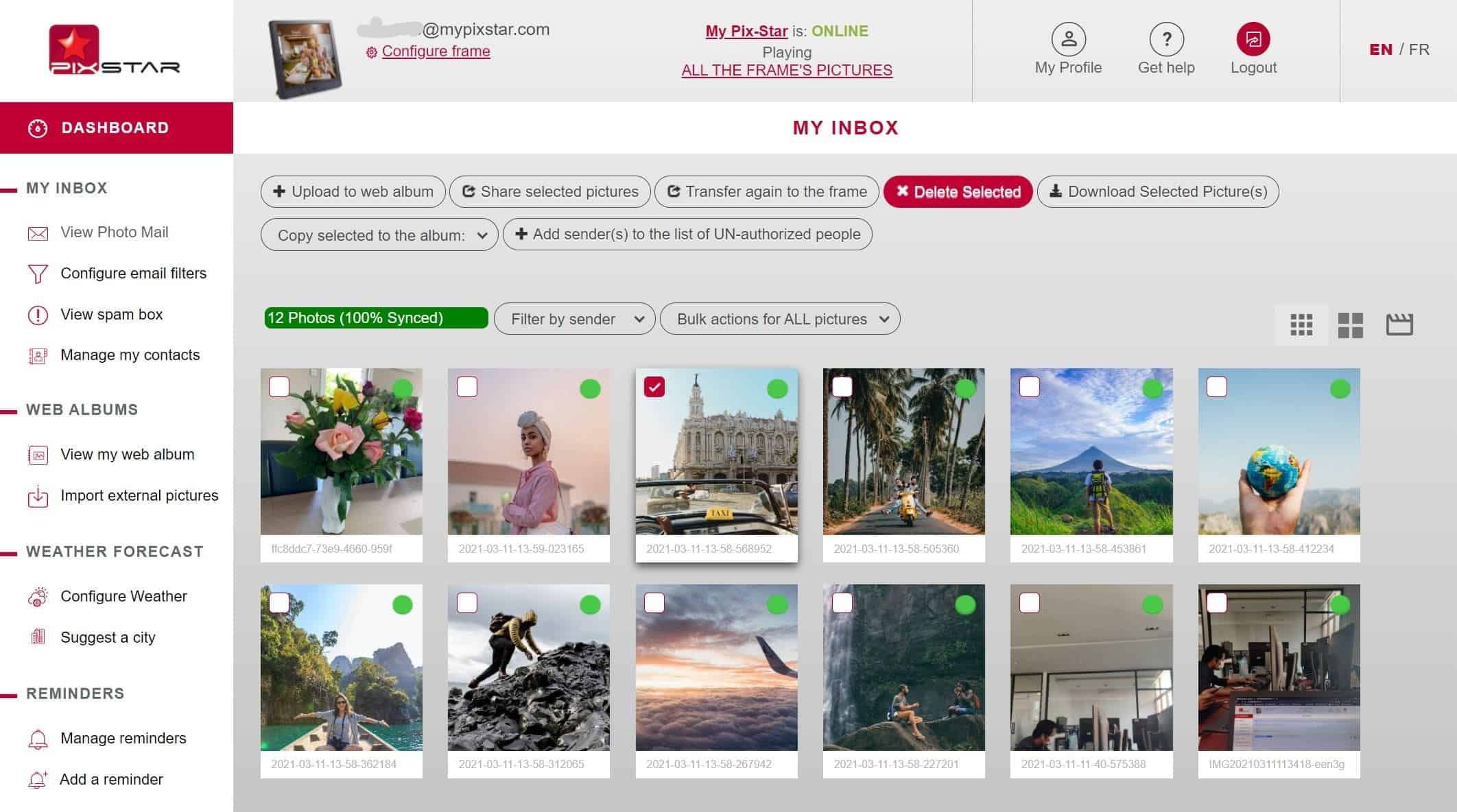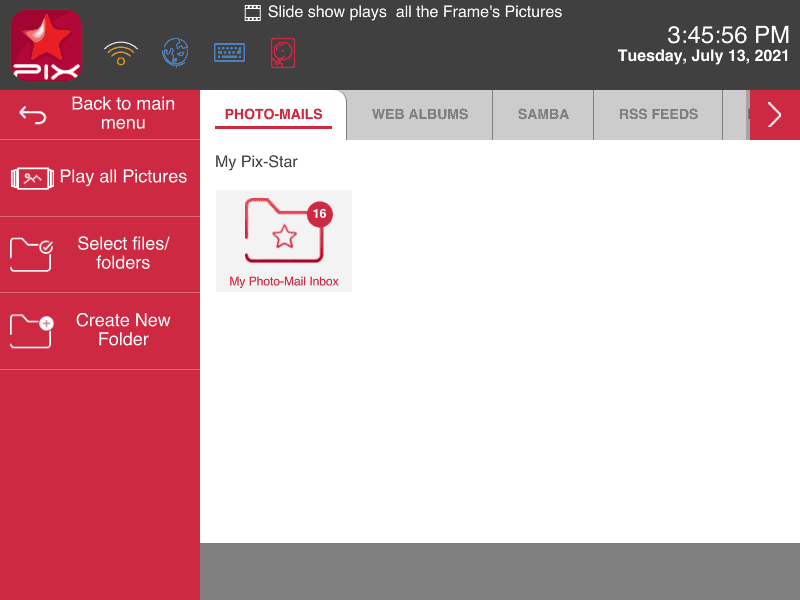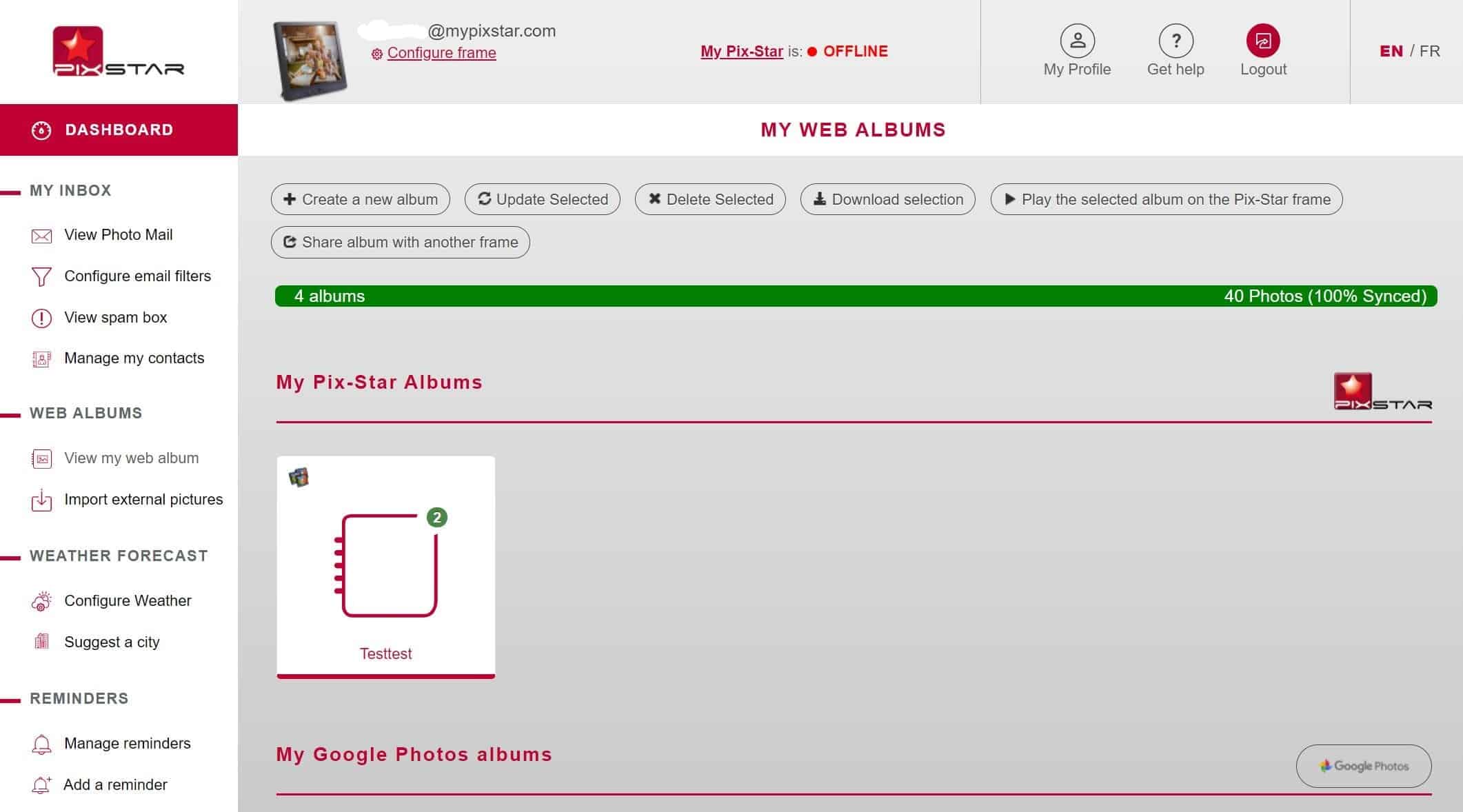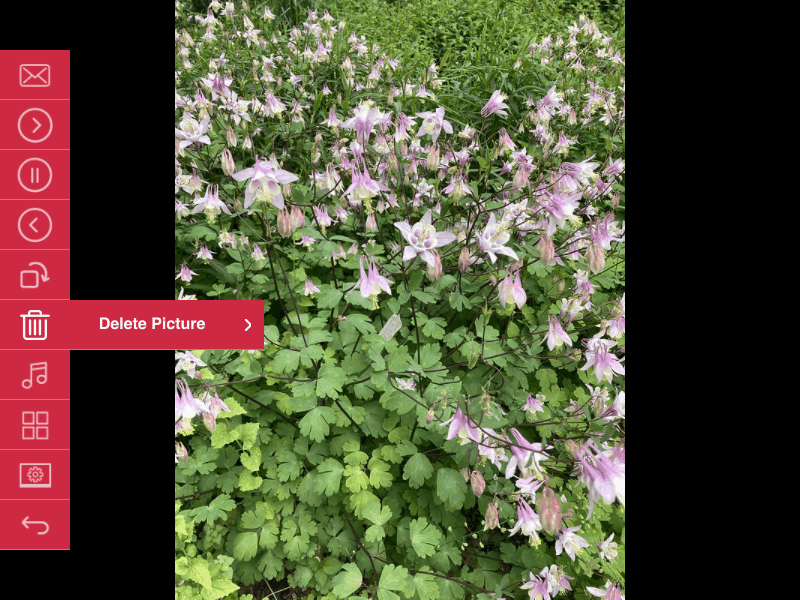Temps nécessaire : 2 minutes.
Dans ce guide pratique, vous apprendrez comment supprimer des photos d'un cadre numérique sans commettre d'erreurs courantes et sans frustrations inutiles ! Nous vous montrons les 4 façons les plus faciles et les plus simples de supprimer des photos, quelle que soit la façon dont elles ont été envoyées au cadre. Vous apprendrez comment utiliser l'interface Web pour supprimer des photos, et comment le faire directement sur le cadre.
Nous allons également vous montrer comment supprimer des photos isolées et comment utiliser la fonction "actions groupées" de Pix-Star pour gagner un temps fou ! Avec votre cadre en ligne et prêt à fonctionner, et un ordinateur avec Internet à proximité, commençons !
- Supprimer le courrier photo

Lorsque vous apprenez à supprimer des photos d'un cadre numérique, le courrier photo est le meilleur endroit pour commencer. C'est là que se trouvent la plupart de vos photos. Cette section contient toutes les photos qui ont été envoyées à l'adresse e-mail unique et dédiée de votre cadre - y compris toutes les photos envoyées au cadre depuis l'application mobile Pix-Star Snap. Voici ce que vous devez faire.
Sur votre cadre photo numérique Pix-Star, allez dans l'onglet "Mes photos, vidéos et messages" depuis l'écran d'accueil. Dans les onglets situés en haut de l'écran, sélectionnez "Pix-Star" et appuyez sur "ok". C'est ici que sont sauvegardés tous les messages photo de votre cadre. A partir de la page principale, vous pouvez sélectionner des dossiers entiers en utilisant l'outil "Sélectionner les fichiers/dossiers" dans le panneau de gauche.
Ici, vous pouvez choisir l'option de sélection en masse prévue pour vous faire gagner du temps. Une fois que vous avez choisi tous les fichiers et dossiers que vous voulez supprimer, faites défiler l'écran jusqu'à "Supprimer la sélection" dans le panneau de gauche et appuyez sur "ok" sur votre télécommande.
Vous pouvez également accéder à chaque dossier et sélectionner les photos et les sous-dossiers que vous souhaitez supprimer. C'est la meilleure option si vous n'êtes pas sûr de vouloir supprimer TOUTES les photos de la section photo-mail. - Supprimer les photos de la carte USB/SD

Pour supprimer une photo d'une carte USB/SD actuellement insérée, allez à nouveau dans "Mes photos, vidéos et messages". Naviguez jusqu'à l'onglet "USB" (les cartes SD auront un titre différent). Cliquez sur la flèche vers le bas de votre télécommande pour passer à la section des fichiers et dossiers.
Cliquez sur l'option "Sélectionner les fichiers/dossiers" dans le panneau de gauche. Vous disposez alors d'options telles que la sélection en bloc et l'inverseur de sélection pour gagner du temps. Vous pouvez sélectionner des dossiers entiers à supprimer, ou vous pouvez aller dans un dossier et sélectionner des photos individuelles à supprimer. Une fois que vous avez fait votre sélection, cliquez sur "Supprimer la sélection" et appuyez sur "ok". - Suppression d'albums web via l'interface web

Si vous ne voulez pas passer par le processus de suppression des photos sur le cadre à l'aide de la télécommande ou des commandes embarquées, vous pouvez utiliser l'interface Web. Notez que les albums Web ne peuvent être supprimés que via l'interface Web. Allez sur pix-star.com et connectez-vous à votre compte puis cliquez sur votre cadre pour accéder à votre tableau de bord.
Depuis votre tableau de bord Pix-Star (via le navigateur de votre ordinateur), cliquez sur "Voir mon album web" dans le panneau de gauche. Cela vous montre tous les albums web qui ont été liés à votre cadre dans le passé. Sélectionnez tous les albums que vous souhaitez télécharger et cliquez sur "Supprimer la sélection" en haut de l'écran. Vous pouvez également aller dans chaque album, sélectionner des photos individuelles et cliquer sur "Supprimer la sélection". Vous pouvez utiliser les "Actions groupées pour TOUTES les photos" pour supprimer tous vos albums Web en une seule fois.
Pour supprimer des fichiers et des dossiers de photo-mail, cliquez sur "Voir photo-mail" dans le panneau de gauche. Sélectionnez manuellement les photos à supprimer et cliquez sur "Supprimer les photos sélectionnées" pour les supprimer. Vous pouvez également cliquer sur "Actions groupées pour TOUTES les photos" et sur "Supprimer TOUTES les photos" pour supprimer toutes les photos de cette section (utilisez cet outil à bon escient car tout ce qui se trouve dans "Voir photo-mail" sera supprimé.
P.S. Lors des suppressions, un message vous demandera si vous souhaitez également supprimer les photos de votre cadre Pix-Star. Si vous choisissez de ne pas les supprimer du cadre, elles disparaîtront de l'interface Web et du nuage, mais seront toujours présentes dans le stockage interne de votre cadre. - Supprimer une photo pendant un diaporama

Les cadres photo numériques Pix-Star vous permettent de supprimer une photo, une vidéo ou un message audio tout en le regardant ou l'écoutant dans un diaporama. Pour ce faire, il suffit d'appuyer sur le bouton menu de votre télécommande (trois lignes horizontales superposées avec des points à gauche) pour faire apparaître le menu. Cette opération ne vous fera pas quitter le diaporama.
Dans les paramètres et options qui s'affichent dans ce menu contextuel, faites défiler jusqu'à "Supprimer la photo" et cliquez sur "OK" dans la fenêtre de confirmation. La photo sera alors supprimée de la mémoire interne de votre cadre Pix-Star et vous retournerez au diaporama.
Notez que cela ne supprime pas la photo du cloud ou de l'interface web. Vous pouvez cliquer sur " Transférer à nouveau vers le cadre " dans la section correspondante de l'interface Web pour renvoyer la photo vers votre cadre Pix-Star. Vous pouvez également supprimer la photo du nuage et de l'interface Web pour vous assurer qu'elle est complètement supprimée du cadre et du nuage.